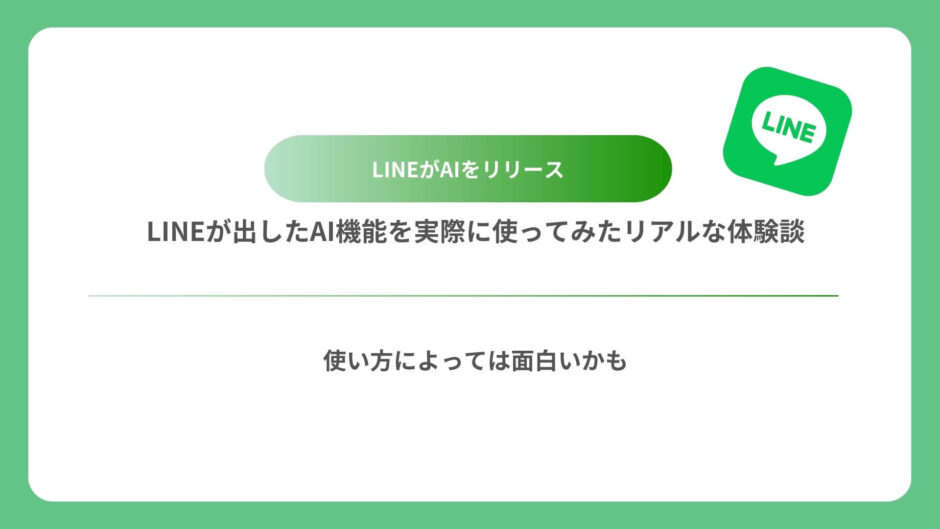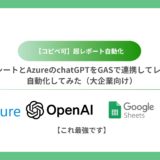皆さんこんにちは株式会社プロストイックです。
今回は2025年4月15日にリリースされた最新のAI機能であるLINE AIについて詳しく解説していきます。
- 日常で使うLINE のAI機能で何ができるかを知りたい方
- LINE AIをどのように普段使いしていけばいいのかを活用法
- LINE AIの特徴であるAIテキストとAIキャンバスの使い方
ちなみに当サイトではAI系の記事がよく読まれている記事TOP3を独占しており、以下によく読まれている記事をピックアップします。
4月15日にリリースされたLINEの最新AI機能とは?
2025年4月15日、LINEがついに新しいAI機能を正式にリリースしました。

LINEは日本人でスマートフォンを保有する約90%以上の方の中に導入されていてSNSやメッセージアプリのなかでは最も利用されているアプリかと思います。
そんなLINEがAIの進化をどう取り入れるのかは、業界関係者はもちろん、一般ユーザーにとっても大きな注目の的でした。
今回登場したAI機能は、単なる文字入力の補助だけではなく画像の生成、日々のやりとりやタスク管理、情報収集までカバーするような実用性を持っており、「いよいよLINEにもAIが来たな」と感じさせられます。

LINEにもAI機能が実装されたんだね
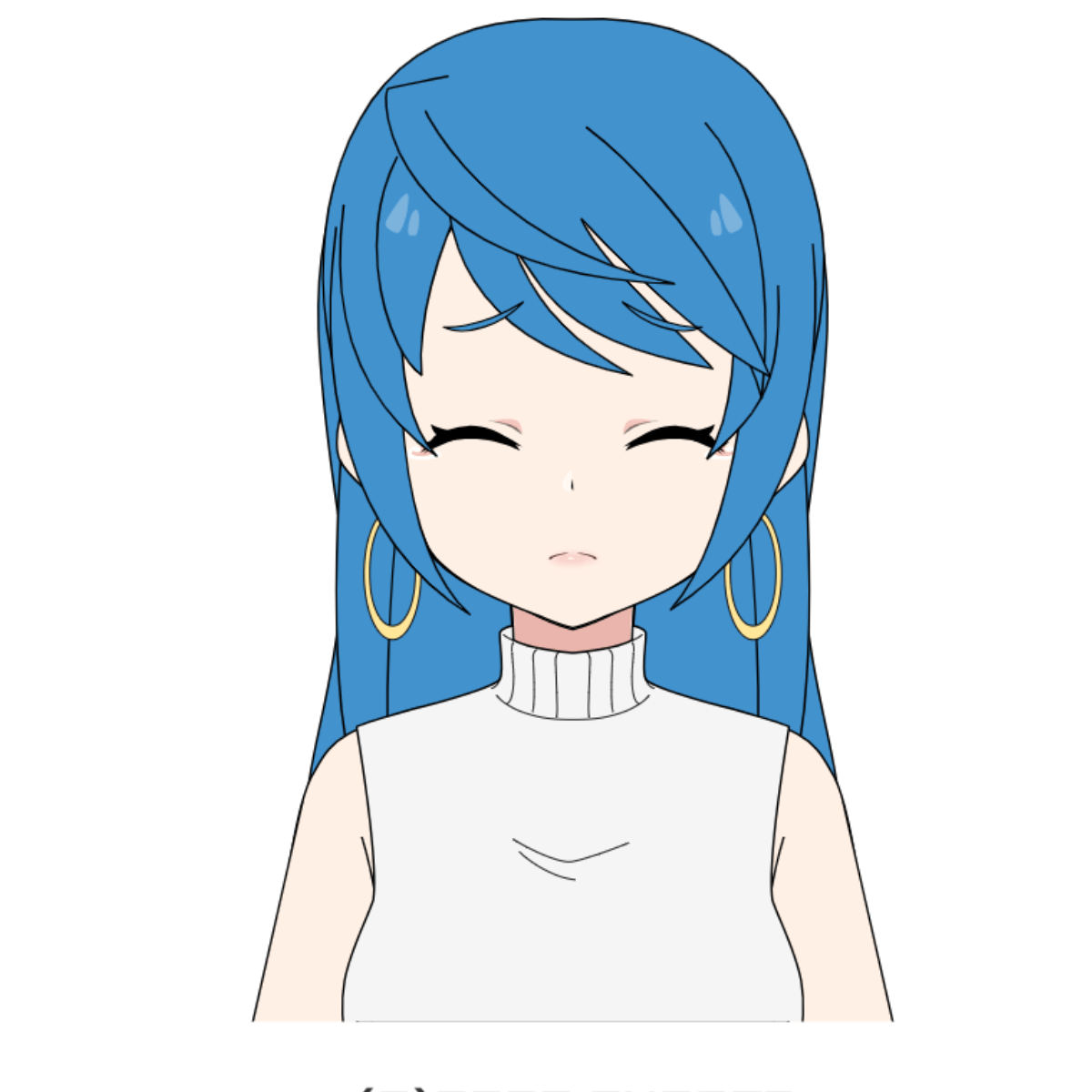
毎日といっていいほど使うアプリだから便利だと嬉しいわ
この記事では、そんな「最新」のAIが実際にどう使えるのか、どんなシーンで便利なのか、そして逆に「ここはまだ改善が必要」と思ったポイントまで、体験を交えてリアルにお伝えします。
LINEで前から使えたAIアシスタントについて
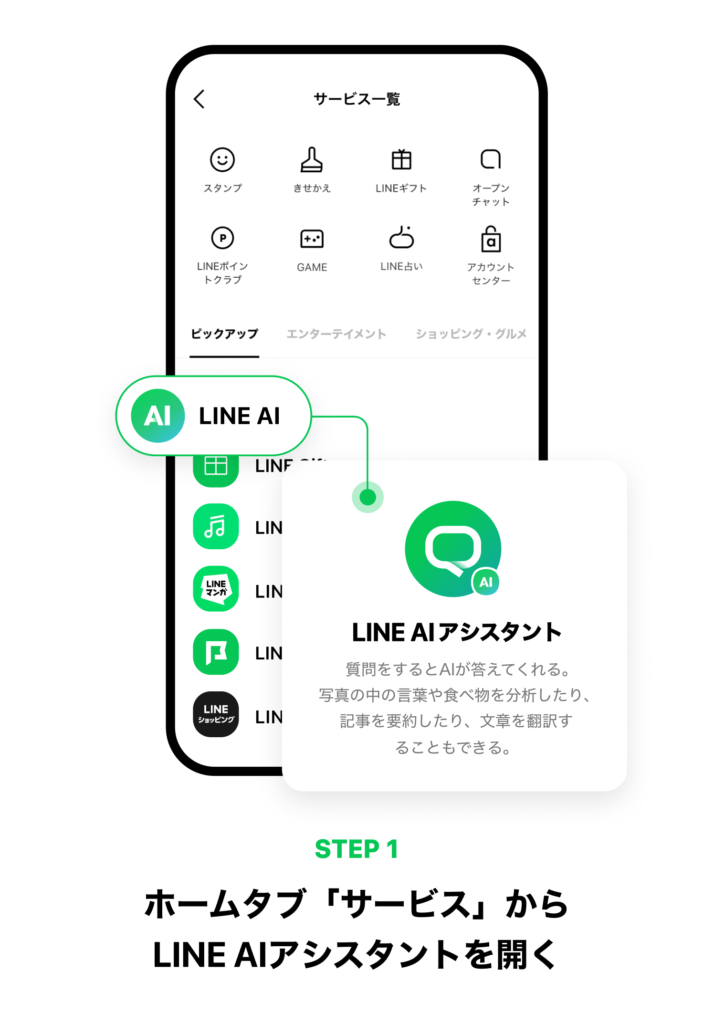
今回のLINE AI機能以前にLINEにはそもそもAI機能というかAIチャットツール(「LINE AI Assistant」)が搭載されていました。(利用前に登録が必要なのがやや面倒)
これはトーク画面上で直接使えるチャット型のAIで、簡単に言えば「LINE上に秘書が一人増えた」ような感覚です。
たとえば、友人との会話の中で「今週の土曜、渋谷でイタリアン探してる」と言ったら、AIがさりげなく「近くの人気イタリアンをリストアップしましょうか?」と提案してくれたりしました。
他にも、LINE上のノートやスケジュール機能と連動し、会話の中で「じゃあこのファイルを、要約しておいて」と言うと、自動で要約をしてくれます。
さらに、文章の要約や返信の提案もしてくれるので、グループチャットでの「既読スルー問題」も少しは軽減されるかもしれません。
ただ実際に使ってみた感想を一言で表すなら、「これはちょっと不要かな」という感じでした。
無料プランだと合計で10回までしか全ての機能を使えず、それならchatGPTでいいやという感覚でした
そこでLINEのAI アシスタントに代替する新しいAI機能が今回リリースされました。
【最新版】LINEで使えるAIの新機能について
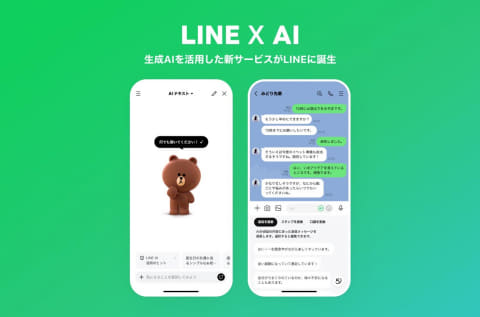
では、本題の今回実装されたLINE AIについて解説をしていきます。
具体的に今回実装されたLINE でどんなAI機能が加わったのかを一言で言うと「会話や要約などのテキスト補助」と「画像生成」の2つになります。
まず「テキスト補助」ですが、これはいわゆるChatGPTやcopilotのようなテキストベースで質問や相談を行い、状況に応じて提案やアクションを促してくれる機能です。
たとえば、「明日〇〇に行こうと思ってる」と送ると、その場所の観光情報やおすすめのグルメなどを教えてくれます。(あとで体験事例を画像付きで解説します)
次に「画像作成」機能についてです。
これはAIで画像を作ってくれる機能です。1日の間で作成してくれる枚数に制限はありますが、画像生成ツールと同じようにプロンプト(テキストでの指示出し)で画像を作ってくれます。(後ほど作成した画像の体験談や実際の事例を共有します)。
LINEのAI機能の使い方ガイド操作方法の流れ
LINEのAI機能は見た目や使い心地の面でもかなりシンプルに作られており、初めて触る人でも戸惑いにくい設計になっています。
まず第一に今回のLINE AI が以前からあった「LINE アシスタント」と異なり利用前の登録などは不要で、LINE のホーム画面に表示されています。
まずはLINEのホーム画面にいきます。
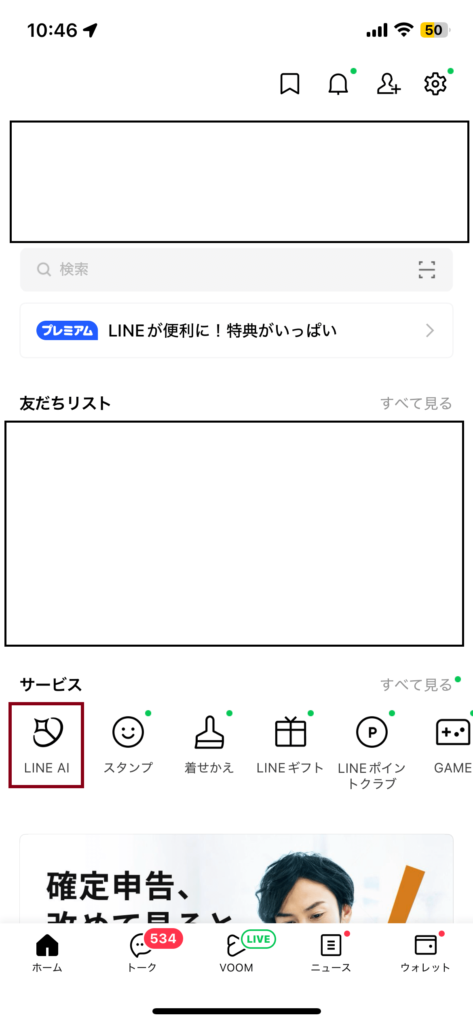
こちらの画像の「サービス」欄に「赤枠」でかこって表示されているのが今回のLINE AIになります。ここをタップ。
AI機能の設定の流れ
LINE AIのアイコンをタップすると利用規約が表示されます。
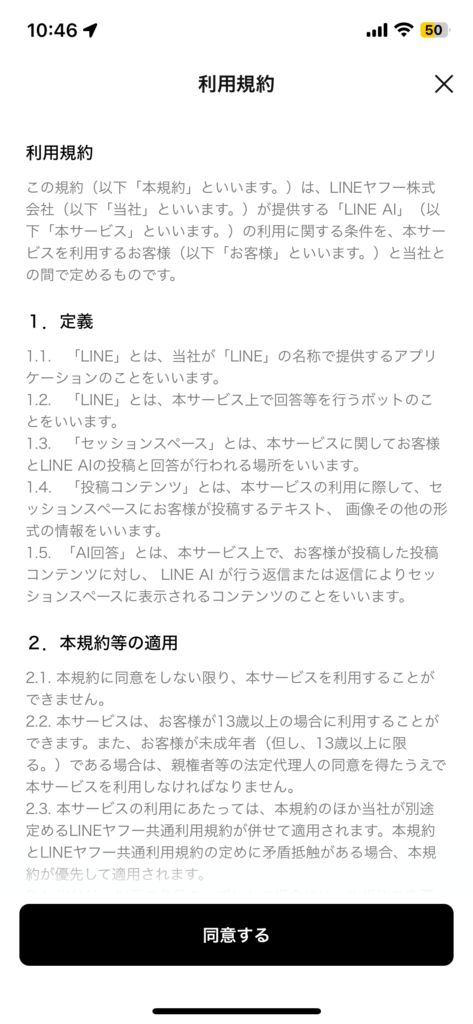
確認後、一番下の「同意する」を押すと

LINE AIのトップ画面が表示されます。
これで設定という設定(ただの規約同意だけですが)は終わりです。
利用可能な主な機能とその操作方法
先程もお話した通り、LINEのAI機能には大きく2つの使い道があります。
ちなみに1つ目のAI CANVAS(キャンバス)は画像を生成してくれるというシンプルなものです。
最初に解説するのは実際に使い道が多いのが「テキスト補助(AIテキスト)」の方です。
先程のLINE AIのTOP画面がこの「AIテキスト」が最初から表示されています。

ここで気になることを聞くと色々と答えてくれます。
試しに「LINE AIで使える機能」について聞いてみました。
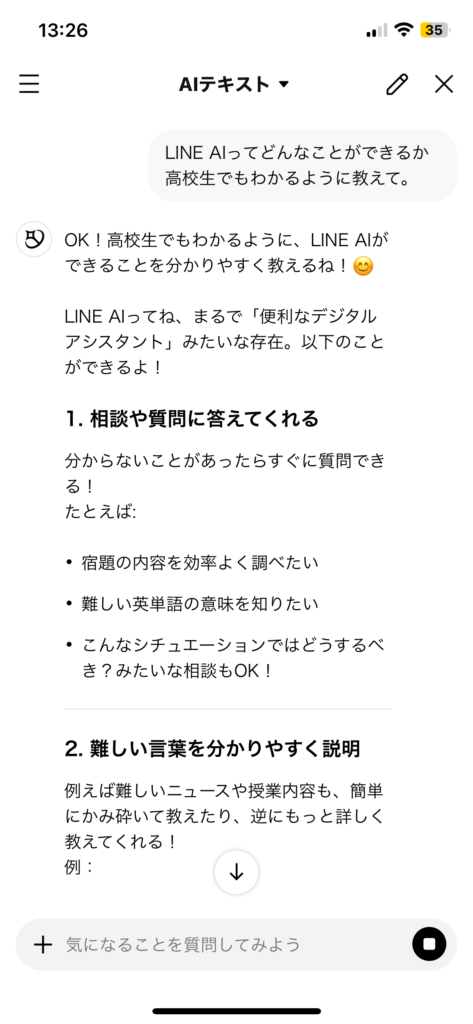
とか
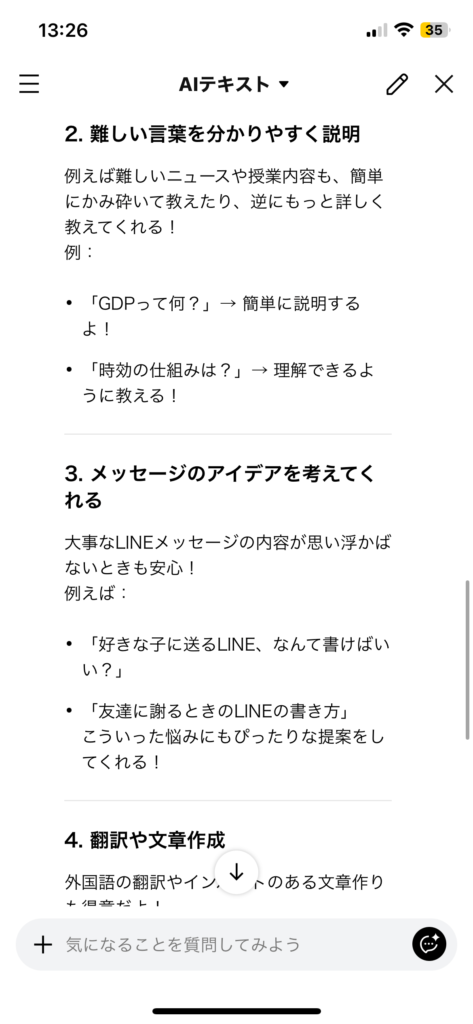
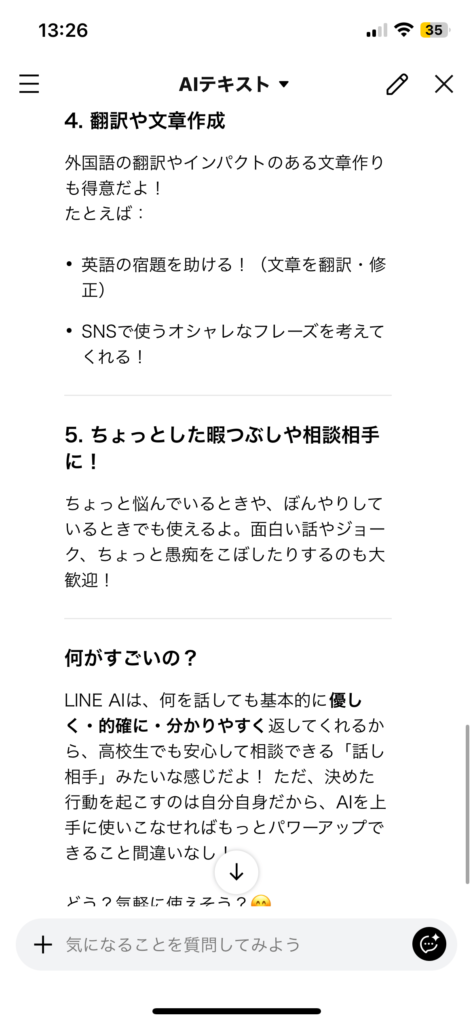
シンプルなプロンプトを書いた割には結構、饒舌に教えてくれました。

学生さんとかは1番の宿題を教えてってとかマッチするかもね
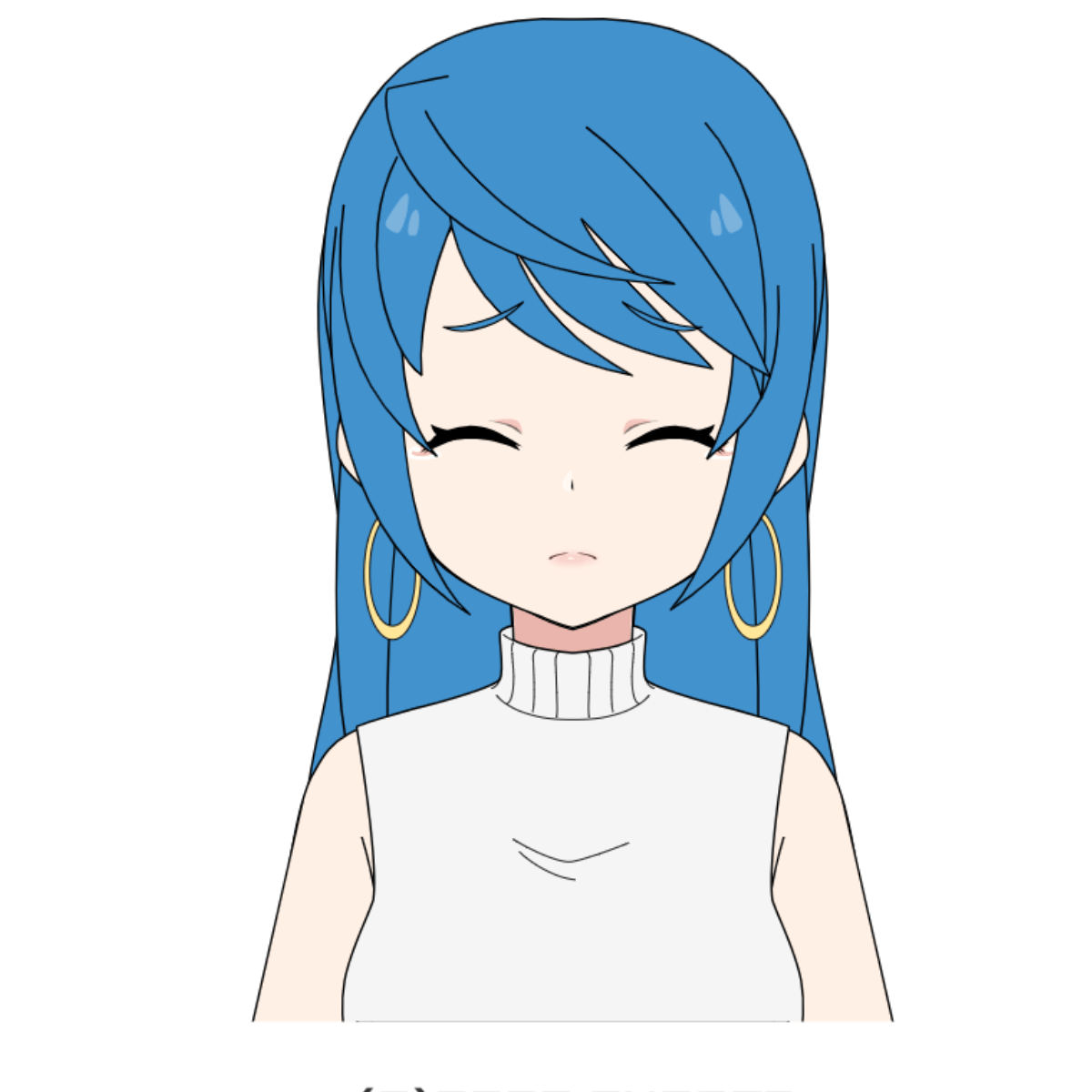
確かにわからないところのヒントをもらうことはできそうね
ちなみにもう一つの画像を作ってくれるLINE canvas(ラインキャンバス)は画面中央から上のタブを切り替えると表示されます。以下の通り(画面中央に表示されるサンプル画像は人によってランダムです)
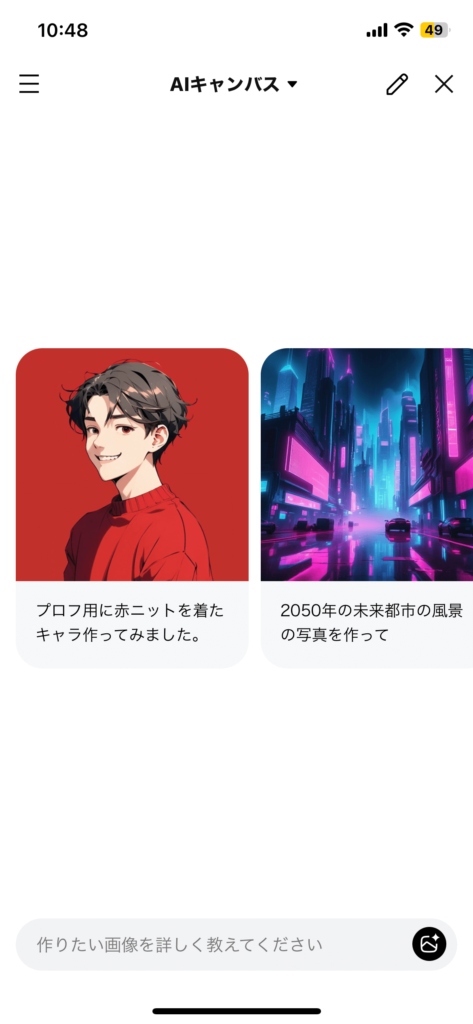
実際に使ってみた:LINEのAI機能体験談
既に若干フライングはしていますが、LINEのAI機能を使って色々と試してみたのでその体験談をご共有します。
新機能の説明を読んでも、「本当に便利なの?」「実際のところどうなの?」と感じる人は多いと思います。だからこそ、この記事ではLINEの最新AI機能を筆者が数日間ガッツリ使い込んでみたリアルな体験談をシェアしていきます。
説明文では見えない使い心地や、意外な活用シーン、そして気になった点も含めて、正直に書いていきます。
まずは、最も基本となるテキスト機能での使用感から紹介していきます。
LINEのAIテキストの使用感・体験談←ほぼ嘘が書かれてるので注意
先ほどと同様に色々とLINE AIに質問をぶつけてみたので、とりあえずこちらを見てください。
まずは肥満についての相談。
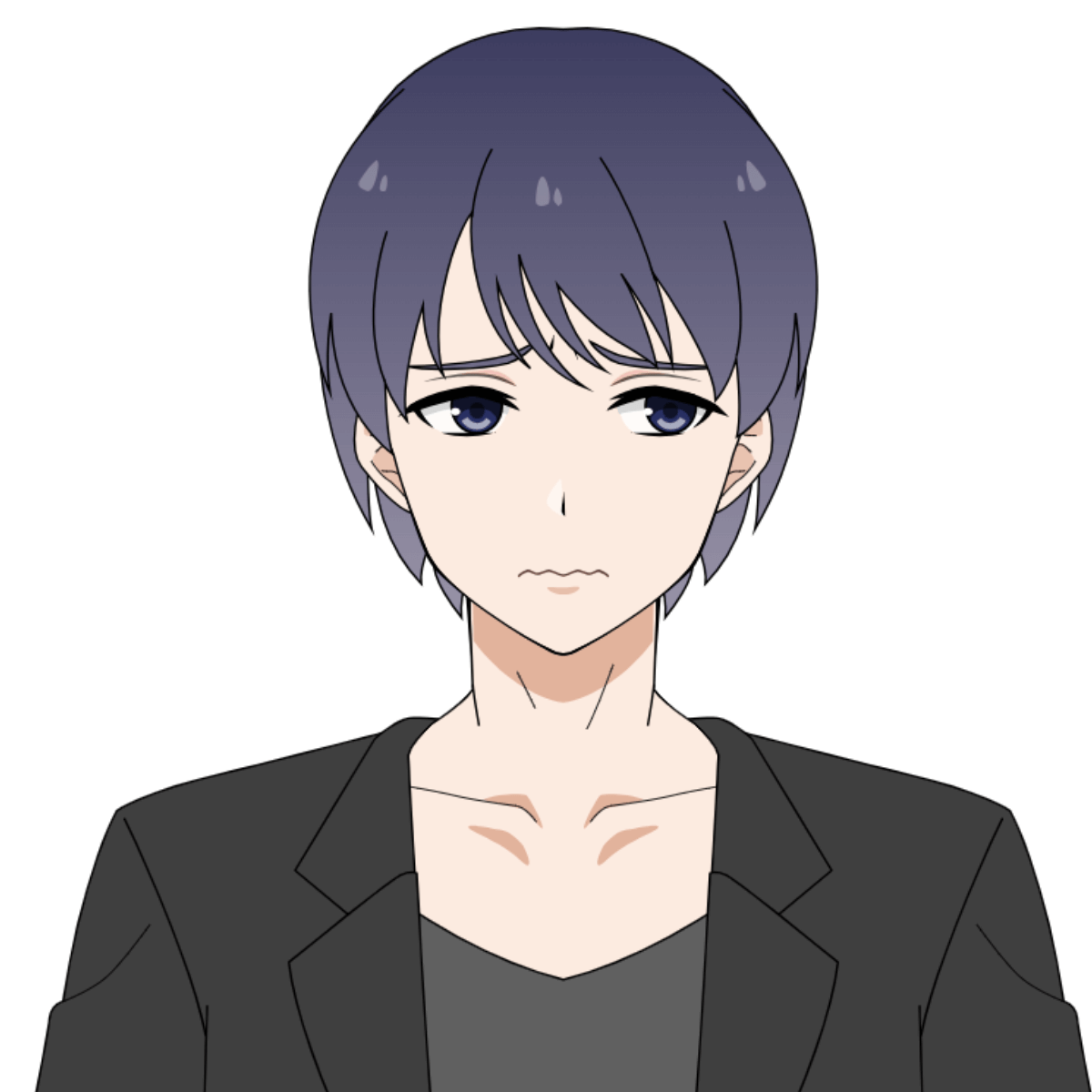
せ、切実だね
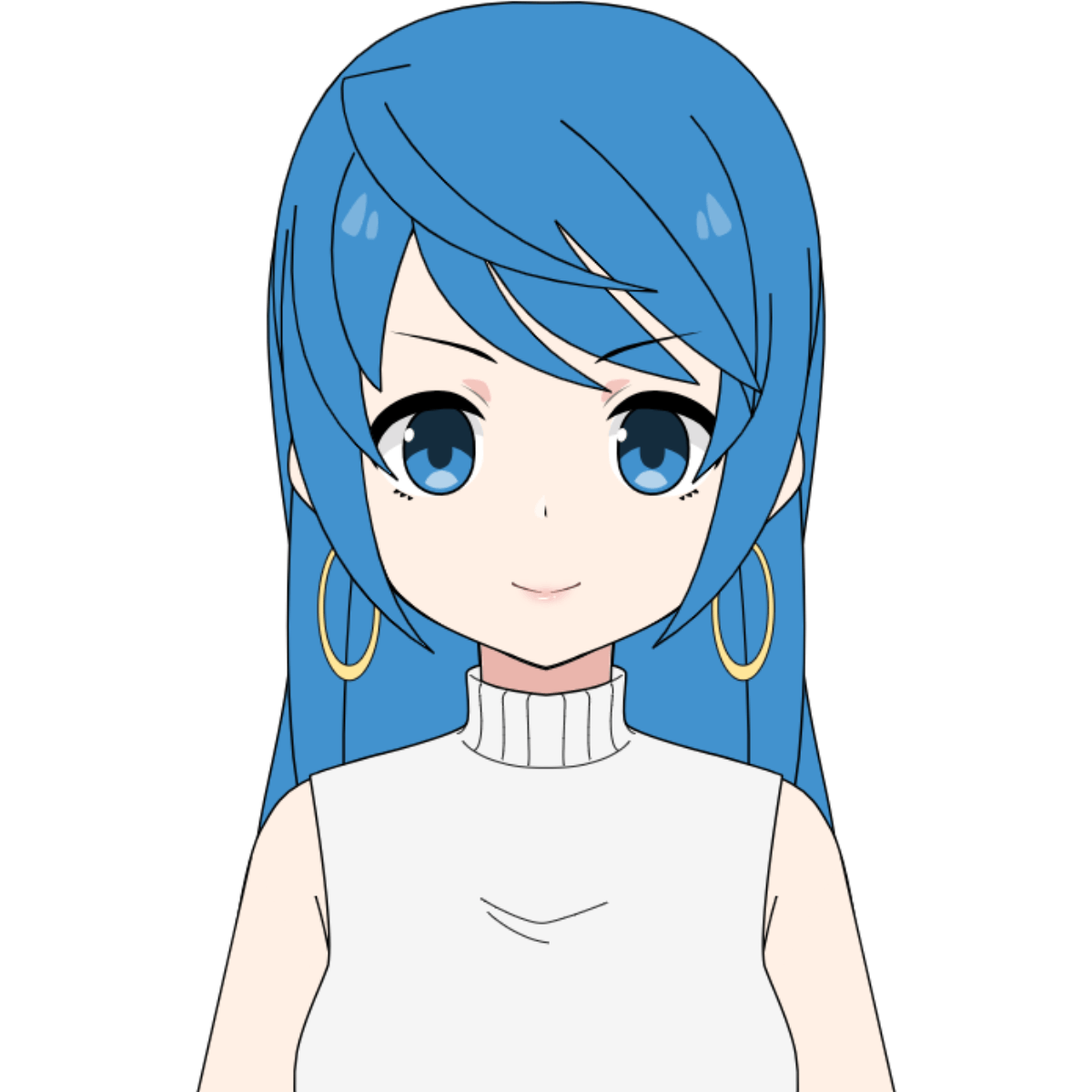
ちなみに中の人はどちらかといえば痩せ型よ
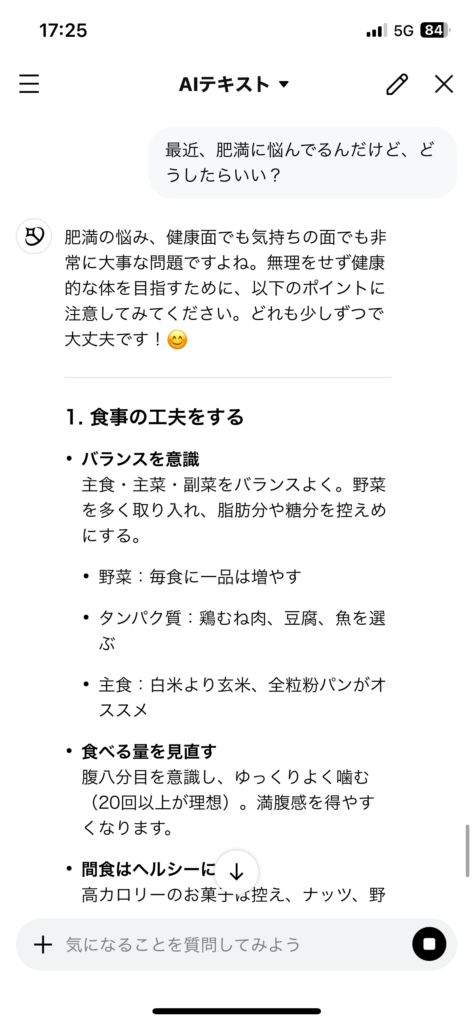
肥満についての回答はまずまずです。結構それっぽいアドバイスをくれました。
次は時間的な質問をしてみましょう。
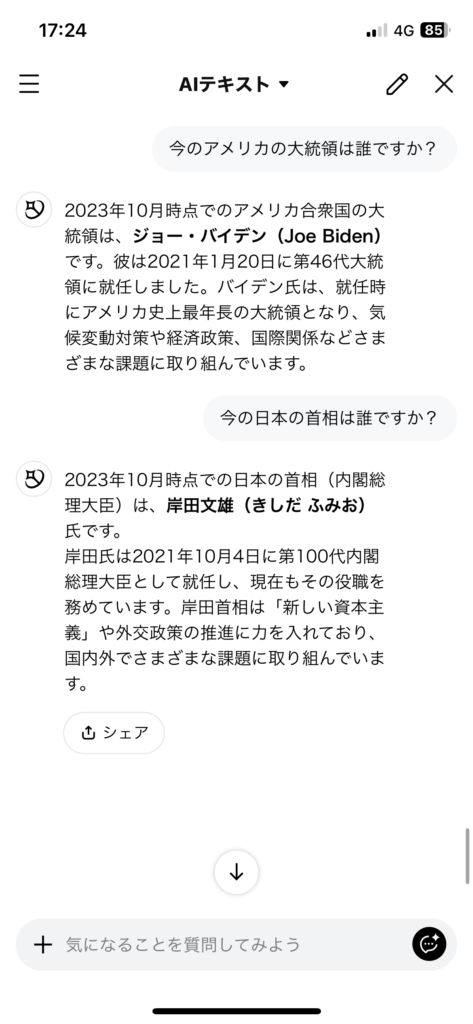
この記事は2025年4月16日時点で書いたものなので「今」という時間軸は2025年です。
しかし実際の出力は2023年のものが出力されアメリカ大統領はトランプさんではなくバイデンさん。日本の首相も石破さんではなく岸田さんが出力されました。
やはり時系列は少し遅れているようです。
なのでやはりLINE AIの使い方としては日常の中で聞きたいことや些細な会話の表現を考えてもらうことを中心としたほうが良さそうです。
時事ネタのニュースや最新の情報を知りたい時は情報がアップデートされていない可能性があるのでむやみに信じすぎないことが良さそうです。
LINEcanvasの使用感・体験談←ほぼ嘘が書かれてるので注意
続いては画像を生成してくれるLINE canvas(キャンバス)について実際に使った体験談をお見せします。
まずはシンプルに坂本龍馬を画像化してみました。
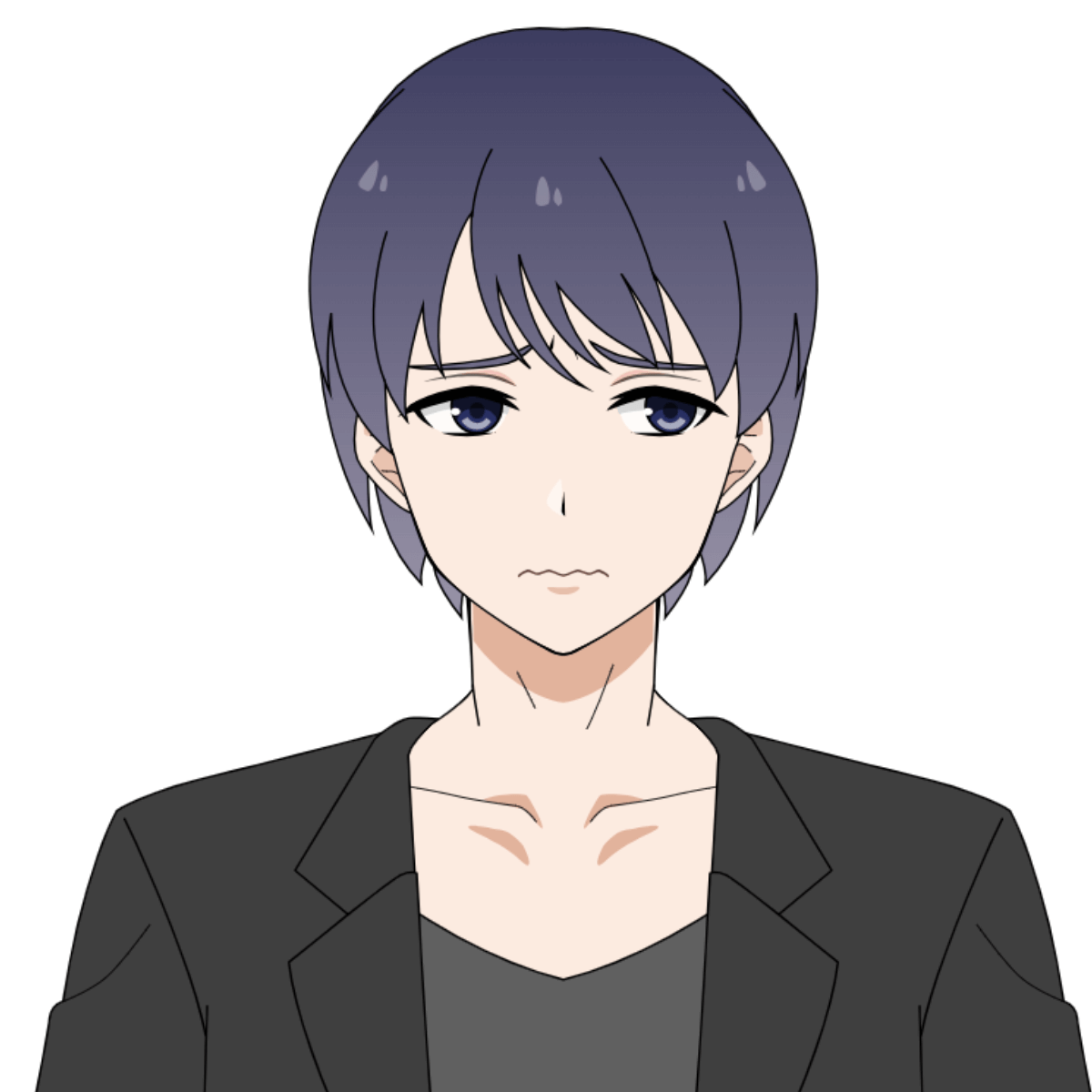
チョイスがまた絶妙ね
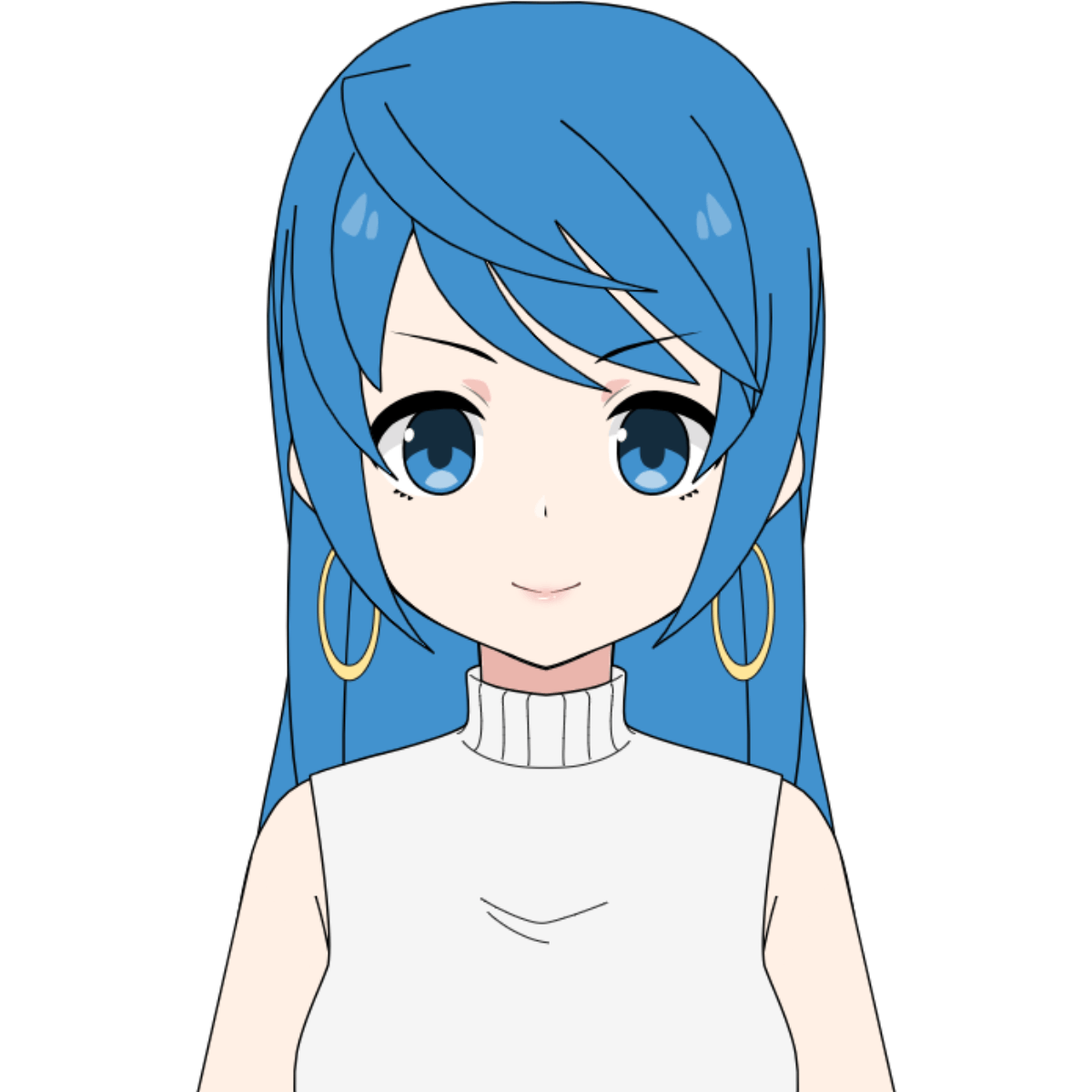
日本を変えた偉人ね
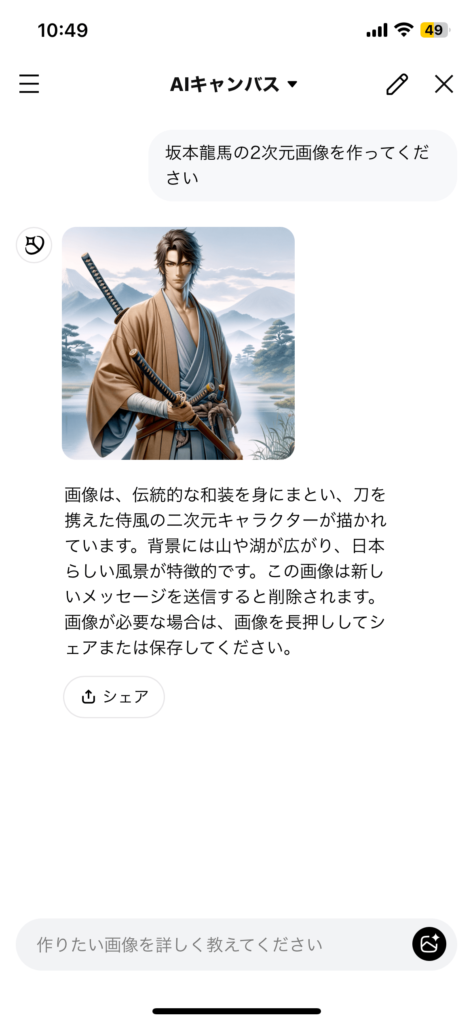
まぁいい感じになりました。
細かいプロンプト(指示)はしていないので、二次元風のいい感じの男性になってます(刀を4本もこしらえているのは謎ですが)
続いてレオナルド・ダ・ヴィンチを2次元風に出力してもらいました。
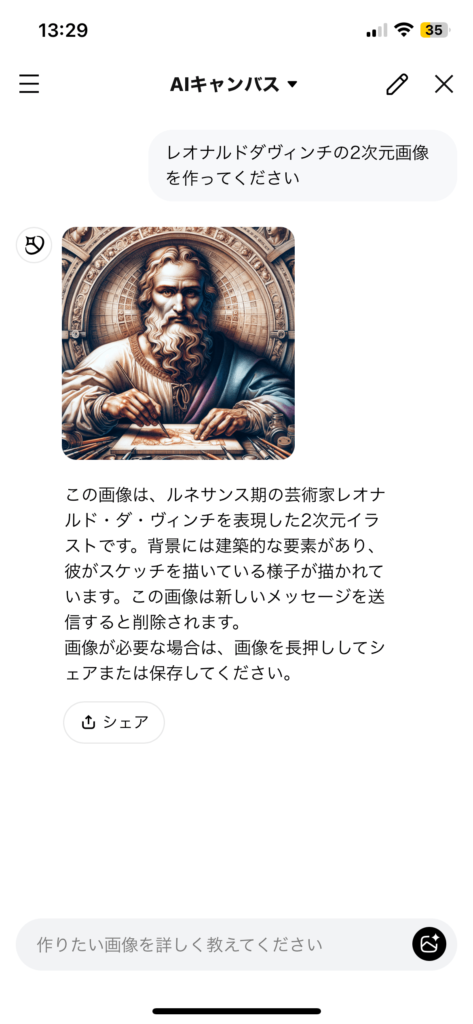
合ってるのかどうか定かではありませんが、まぁそれっぽい感じがします。。
日常のコミュニケーションでの活用例(学校に行きたくないことの相談)
LINEのAIは日常のちょっとした相談にも真価を発揮します。
例えば学校に行きたくないときもありますよね。
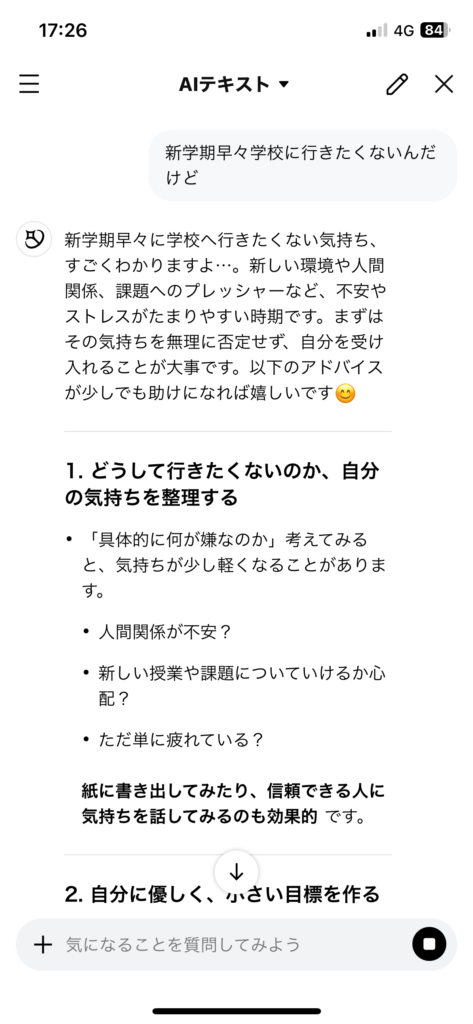
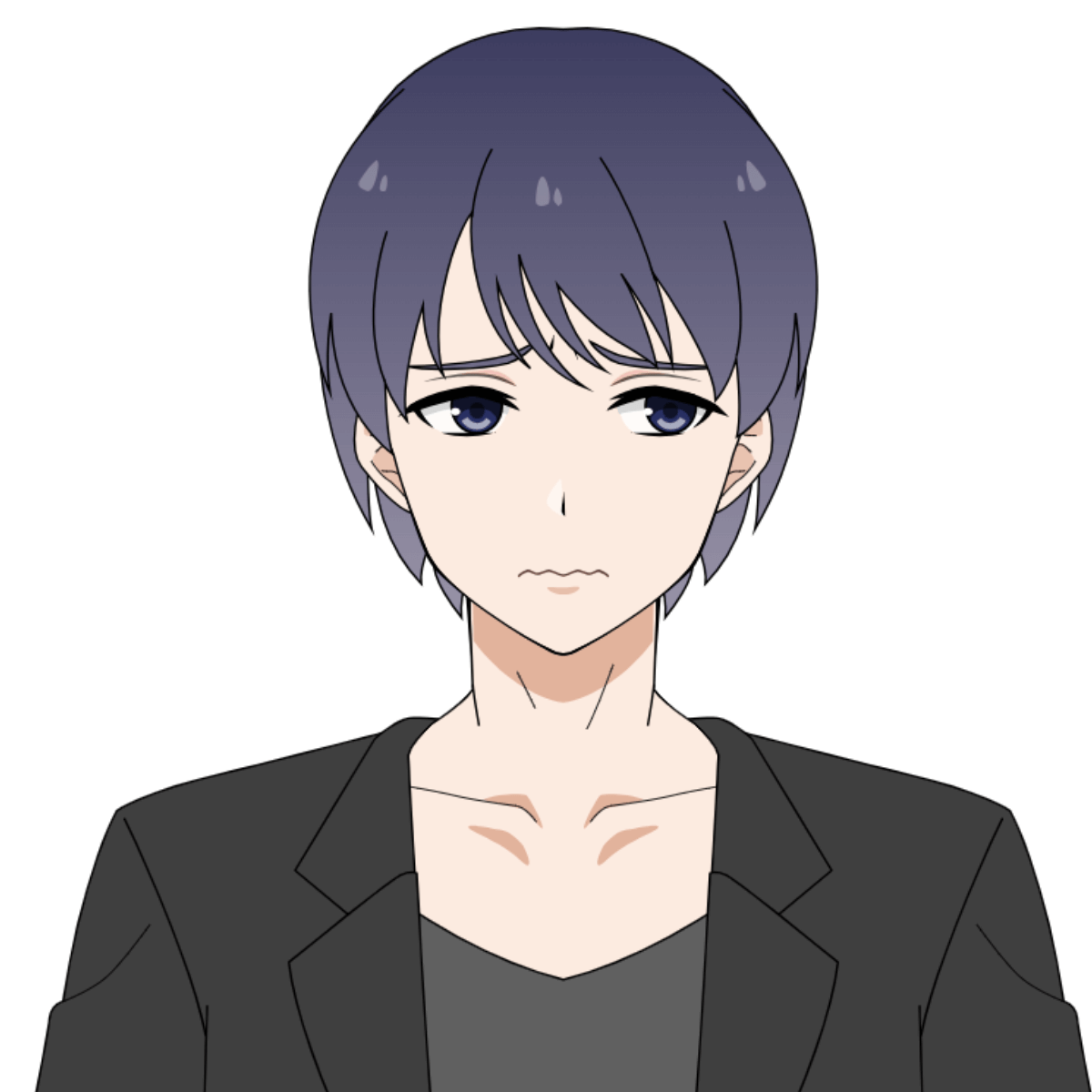
カウンセラーみたいだね
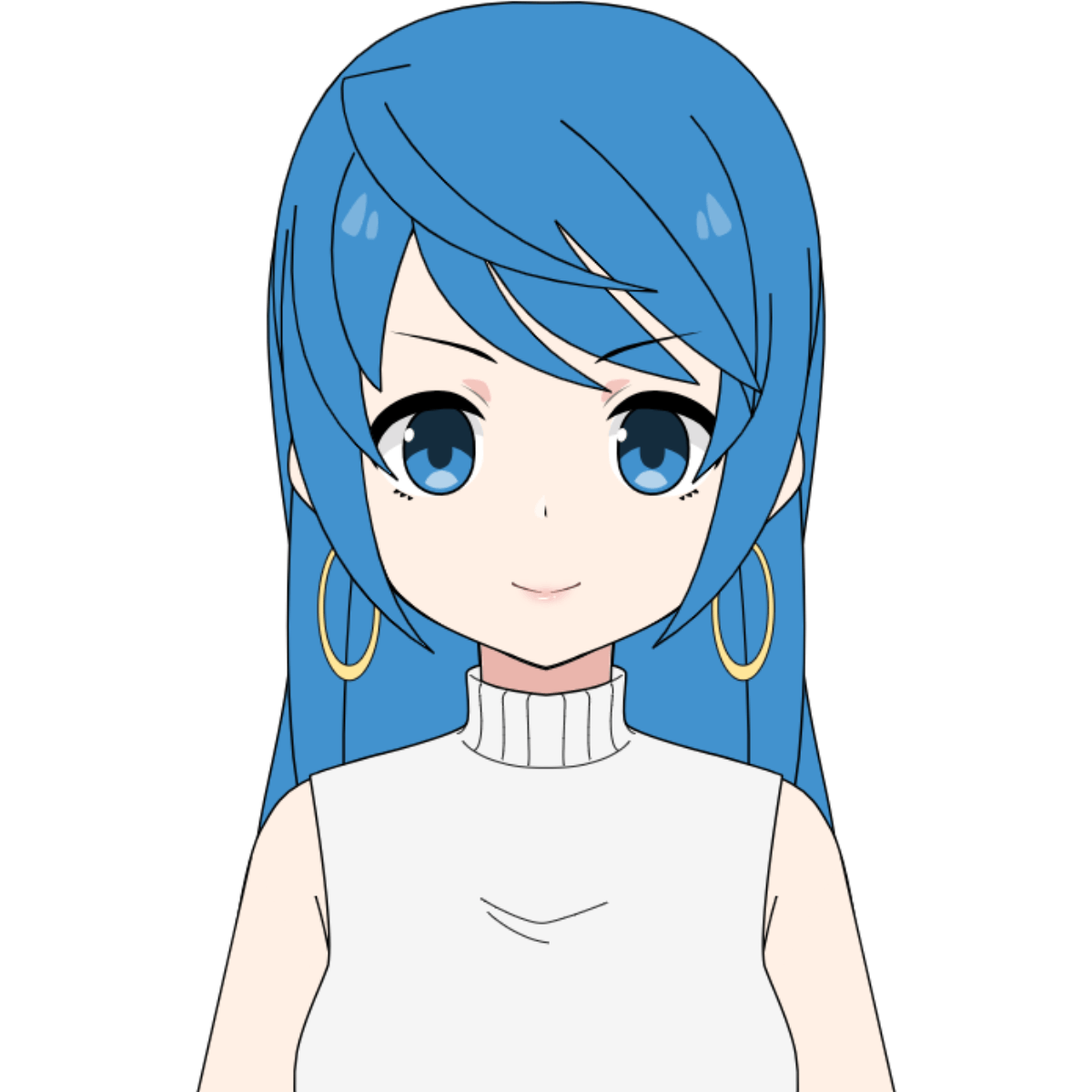
気軽な相談相手としてはいいのかもしれないわ
まぁ学校に行くか・いかないかはさておき日常の悩みや相談としても割としっかりしたアドバイスをくれます。
私は学校ではなく、会社へいきたくないのでそっちを相談すればよかったですが皆さんもLINEを日常的に使う中で日常での第三のコミュニケーション相手として使ってみてはいかがでしょうか。
使って感じた便利な点と気になる点
LINEのAIを使ってみて、「これは便利すぎる」と思う場面はたくさんありました。特に、会話の流れを読んで適切なアクションを提案してくれる点は、本当にありがたかったです。「あ、それ今考えてた」と思わせられるタイミングでの提案は、まるで読心術のようでもあり、驚きの連続でした。
便利な点をまとめると、「スピード」「自然な介入」「マルチタスク対応」。この3つが際立っていると感じました。何かを調べたい、伝えたい、決めたいというときに、数秒で補助してくれる。その体験が、思った以上にストレスフリーだったのです。
一方で、やはり気になる点もあります。まず、「時事ネタ」は完全に向いていません。
今のアメリカの大統領を聞いてもバイデンと回答していました。
そういった意味では医療関係の情報や最新のAIの情報などは聞いても古い内容が出力される可能性があるので、注意しましょう。
また少し前に流行っていた指定の画像をジブリ風の画像を生成してほしいという依頼に対しては「できない」という回答でした。
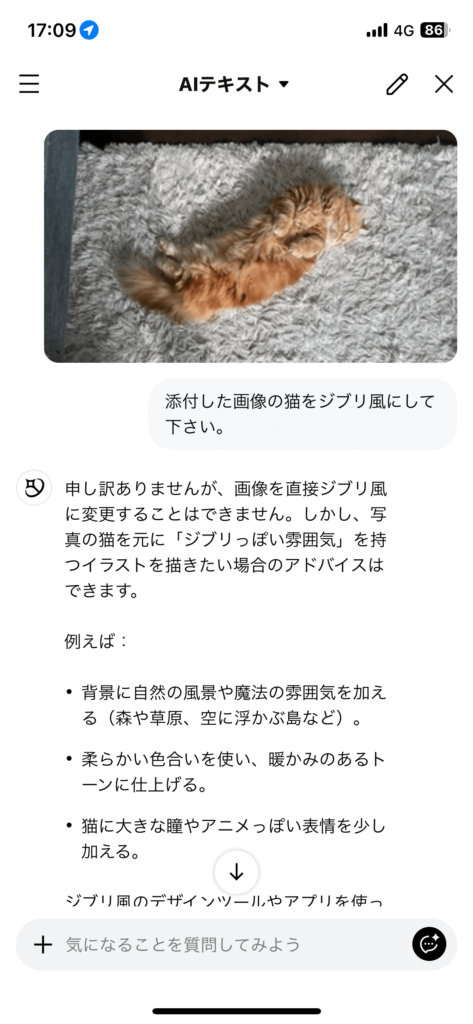
そしてAIが自動でLINEを家族に送ったりするということはできません。あくまで家族になんのメッセージを送ればいいのかを考えてくれるだけです。なのでメールを自動で返信したりする前段階の文章やコメントは作成してくれはします。
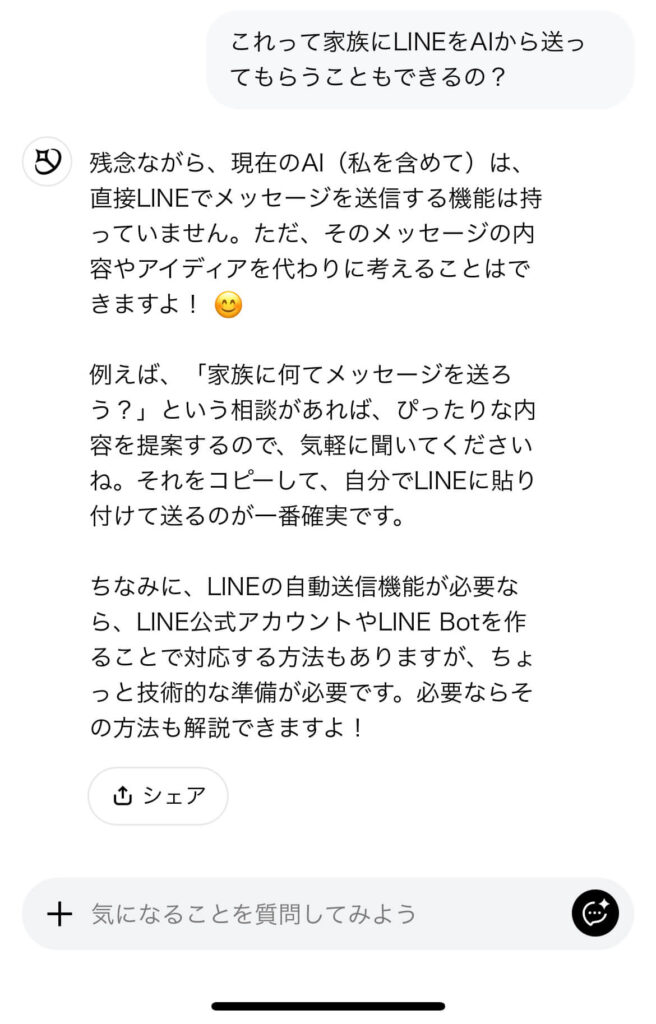
LINEのAI機能のメリットとデメリット
どんなに優れたAIでも使い方や状況次第で「便利」にもなれば「ストレス」にもなります。
LINEの最新AI機能も同様で、実際に使ってみると「これは本当に助かる!」と思える場面がある一方で、「ここはまだ改善の余地があるな」と感じる点も存在します。
ここではLINE AIの「利点」と「課題点」を整理していきます。これを読めば、自分がこのAIをどう活用できそうか、逆にどこに気をつけるべきかが見えてくるはずです。
利用者が感じた主な利点
実際に使ってみて、LINE上でチャットの返信に迷ってる、今日の献立どうしよう、宿題を終わらせるのに使いたいなどのときには便利かもしれません。
つまり「答えがある程度決まっているもの」、「こういったシーンでどう対応すべきか」などの時ですね。
実際、友人や家族とのチャットの中でAIが自動で情報を提案してくれたり、予定を整理してくれたりすることで、「あれこれ考えなくても先回りしてくれる」のがとても快適でした。特に忙しいビジネスパーソンや、子育て中の親など、時間に追われがちな層からは高評価が多く見られます。
さらに、LINE AIの「反応速度の速さ」と「自然な言葉遣い」は、他のAIチャットツールと比べても違和感ないレベルと感じました。
たとえば、問い合わせの代行や、文章の要約、買い物メモの自動生成など、ちょっとした作業が驚くほど短時間で済んでしまいます。
また画像自体の読み取りもAIチャットで可能です。実際に我が家の猫の画像を読み取ってもらったらきちんと画像の情景をテキスト化してくれました。
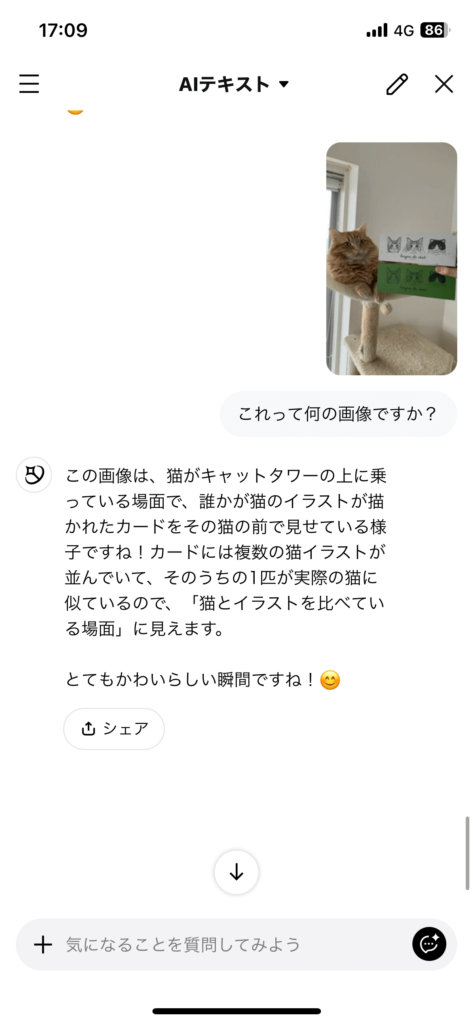
どんなツールもそうですが、ツールはツール(道具)なのでどう使いこなすかです。使い方によっては便利・効率的と感じることも増えてきそうです。
改善が望まれる点や注意点
一方で、LINEのAI機能がまだ発展途上であることも確かです。
改善点
AIが提案してくるリンクや情報が「やや古い」「精度がいまひとつ」と感じた場面もありました。情報ソースや内容の信頼性にはばらつきがあり、AIの判断だけに依存すると間違った選択をする可能性も否めません。
また、プライバシーに対する不安の声も少なくありません。AIが内容を分析して提案をしてくるということは、それだけ多くの情報を見ているということでもあり、どのデータがどう使われているのか明確な説明がもう少し欲しいところです。設定画面で細かくカスタマイズできるとはいえ、「AIがどこまで関与してくるのか」が曖昧なままだと、安心して使い続けるのは難しいという声も理解できます。
またLINEのAIなので対人とのチャット連携もしてほしいですね。
例えば家族に自動で「今から帰る」って返信しておいてくれるとか、「何時に帰って来るの?」と聞いたら自動で「今から変える」と返信してくれるような連携があっても面白いですね。
こうした点を踏まえると、LINEのAI機能は「便利さ」と「注意点」がセットで存在していると捉えるのが正解です。使い方を理解し、自分に合った設定をしっかりと整えたうえで活用すれば、日常を大きくサポートしてくれる存在になるでしょう。
注意点
注意点は主に以下の3つです。
- 時事ネタは向かない
- 今日の天気、未来のことは回答に向かない
- 難しい内容の場合、回答が的外れになることがある
どんなに高機能でも、AIは万能ではありません。他のツールでも時事ネタは向いていませんし、ときには「反応しない」「トンチンカンな回答をする」といった場面に出くわすこともあります。現状のAIツールではそういったものだと理解しましょう。
「AIの返答が的外れ」という問題は曖昧な表現や比喩に対してAIが正確に意図を読み取れないときに起こります。できるだけシンプルで具体的な表現を心がけることで、かなり改善されます。
LINEのAIはそもそも学術的な内容や専門的な解釈を述べる用というより、日常会話の中で使われるようのAIチャット機能です。
ここはAIツールを使い分ける部分ですが、用途に応じてLINEのAI機能を使いこなしてみてください。
LINEのAI機能と他AIツールとの比較(chatGPT・copilot)と使い分け
LINE AIの性能はどんなものなのか他のAIツールと比較してみましょう。
chatGPTとLINEのAIの比較(本人に聞いてみた)
当たり前ですが、2022年にリリースされたchatGPTとチャット機能がメインであるLINEのAI機能では差は当然あります。
具体的な機能面はさておき、本人に自分とchatGPTのどっちが優秀か聞いてみたので参考にしてみてください。
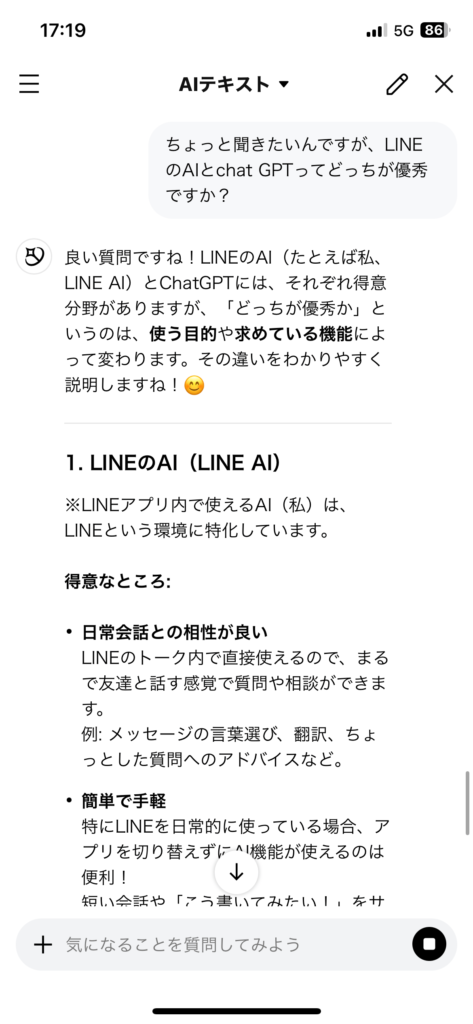
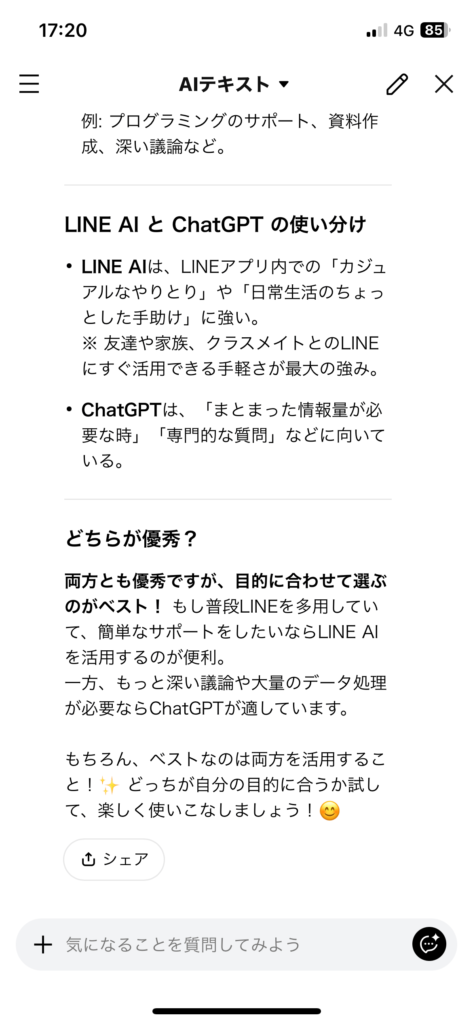
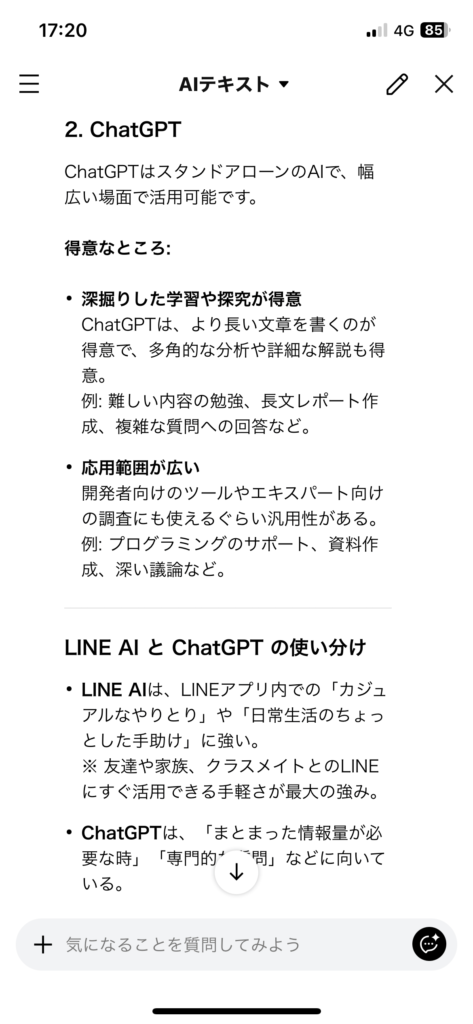
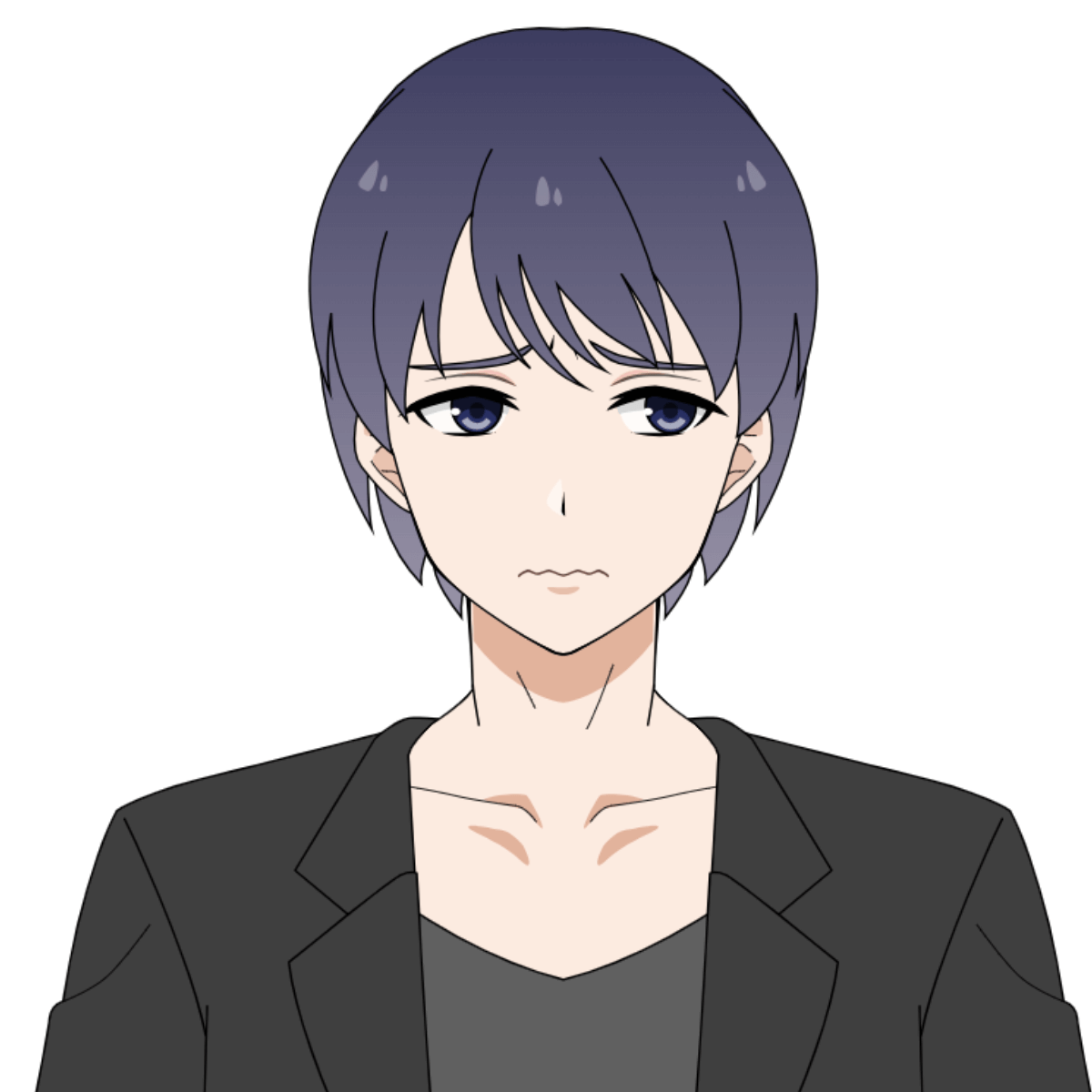
どっちも優秀だって!

ある意味でスマートな回答ね
どちらも優秀とのことですが、つまりは使い方・利用シーンということです。
LINEのAIはLINEの中でAIチャットや画像生成が使えるのでスマホ利用が中心ですし、LINEを使う中ですぐに使えるのが利用しやすいですね。
あとは上の画像でも出力してくれたように利用シーンを使い分けるということが良いのかと思います。
LINE AIの主な使い方例
LINEのAI機能で使える代表的な機能は、大きく分けて以下の3つです。どれも、わざわざ意識して操作しなくても、LINEのトーク中に自然に使えるのがポイントです。
1. 日常のギモン・相談補助
日常会話の中で、ILINEのAIが自動的にサジェストを出してくれる機能です
たとえば「明日ランチどうする?」とメッセージを送ると、AIが近くのレストラン候補や家で作れるレシピを提案してくれます。
2. 検索支援
「〇〇って何?」「これってどういうこと?」など、普段の疑問をLINE内でそのまま投げかけるだけで、AIがネットの情報を整理して返してくれます。
ブラウザを開く必要がなく、トーク中にそのまま情報が得られるのは、スピード感のあるやりとりに向いています。(ただリアルタイムの天気とかは対応していないので、あくまで歴史や普遍的なものになります)
3. PDFファイルやexcelの読み取り解説
PDFやword、excelファイルなどの読み取りも可能なので、ファイル内に記載の内容を要約してもらったり、読み取った文章に対して感想文を書いてもらうこともできます。(注意:学生さんはサボらず自分の頭である程度は考えたほうが勉強になると思います。)
これらの機能は、特別なアプリを使うことなく、すべてLINEアプリの中で完結します。「LINEで全部済む」は体験するとけっこう良い便利さです。
まとめ:LINEのAI機能は日常生活をどう変えるか
ここまで見てきた通り、2025年4月15日にリリースされたLINEの最新AI機能は単なる“新しいツール”ではなく、日常生活をより便利にしてくれる能性を持った存在です。
特別なスキルや知識がなくても、LINEという日常的なアプリの中で自然に使える点が多くのユーザーにとって「便利」になる機会を与えてくれるものになります。
しかしながら、現時点では実用的ではあるものの、万能ではない。そのバランスが今のLINE AIの現状なので上手く使いこなすことが求められています。
では、体験談から見えてきた“可能性”と“課題”を改めて整理してみましょう。
今後のアップデートに期待すること
LINEのAIは間違いなく「使えば使うほど賢くなる」設計になっているはずです。
つまり、今後のアップデート次第で、現在の課題点が解消される可能性は非常に高いということです。
まず期待したいのは、文脈理解の向上です。より自然な会話の流れに沿った提案や反応ができるようになれば、LINE AIはさらに人の反応に近い回答をしてくれるでしょう。とくにビジネス利用においては、敬語の使い分けや会話の空気を読んだ応答が求められるので、ここはぜひ強化してほしいポイントです。
次に、画像生成の精度も重要です。プロンプトを駆使することは大前提として必要かもしれませんが、意図に沿った画像をきちんと出力してくれる精度向上を今後はより期待したいです。
総じて言えるのは、LINEのAIは「まだ未完成だけど、十分に日常を変え始めている」ということ。2025年現在の“最新”としては非常にレベルが高く、あとはユーザーの声とともにどう進化していくかにかかっています。
 株式会社プロストイック
株式会社プロストイック